Didattica con le nuove tecnologie
 E' ormai imminente anche in Italia l'arrivo dei Chromebook, i portatili di Google che sono destinati a rivoluzionare la didattica. I chromebook sono computer leggeri ed agili, che utilizzano il browser Chromecome sistema operativo e che lavorano in cloud: tutto ciò che creiamo o memorizziamo viene salvato nel repository per eccellenza di Google, Drive. Il vantaggio di questi computer è la velocità e l'ubiquità di accesso alle informazioni, abbinato ad un costo decisamente basso.
E' ormai imminente anche in Italia l'arrivo dei Chromebook, i portatili di Google che sono destinati a rivoluzionare la didattica. I chromebook sono computer leggeri ed agili, che utilizzano il browser Chromecome sistema operativo e che lavorano in cloud: tutto ciò che creiamo o memorizziamo viene salvato nel repository per eccellenza di Google, Drive. Il vantaggio di questi computer è la velocità e l'ubiquità di accesso alle informazioni, abbinato ad un costo decisamente basso.
I programmatori stanno creando infinite estensioni di Chrome per garantire un uso didattico a 360 gradi del computer della casa di Mountain View: ti senti orfano di Office? La suite Google (docs, sheets, slides, drawings) ti permette di realizzare qualsiasi tipo di documento. Non sai come ritoccare le foto? Pixlr Express fa al caso tuo. Esistono add-on per ogni necessità: dalla lim interattiva ai giochi di matematica passando per la didattica collaborativa ed il montaggio video.
In questa sezione esploro i software e gli utilizzi più interessanti dei Chromebook nella didattica della scuola primaria e secondaria. Buona navigazione.
Modificare e annotare pdf in Drive
- Dettagli
- Categoria: Chromebook in classe
- Creato: Lunedì, 09 Ottobre 2017 18:25
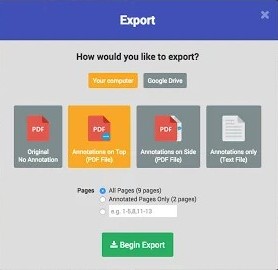 Avete bisogno di modificare, annotare o sottolineare un pdf in Drive? Kami è l'estensione per Chrome che fa per voi.
Avete bisogno di modificare, annotare o sottolineare un pdf in Drive? Kami è l'estensione per Chrome che fa per voi.
Supporta diversi tipi di file: PDF (.pdf), documenti (Microsoft Word, Google Docs, RTF), presentazioni(Microsoft Powerpoint, Google Slides), fogli elettronici (Microsoft Excel, Google Sheets) e immagini (.jpg, .jpeg, .png, .gif).
Kami ci permette inoltre di elaborare i nostri file in diversi modi: inserire testo, disegnare, sottolineare, inserire immagini e figure, firmare digitalmente, annotare il testo, inserire note vocali ed addirittura (in un prossimo futuro) video.
Consente infine di condividere il lavoro con altri, di collaborare in tempo reale, di tagliare, incollare o separare i fogli di un pdf. Eccezionale.
Registrare video lezioni su Chromebook con Soapbox
- Dettagli
- Categoria: Chromebook in classe
- Creato: Martedì, 13 Giugno 2017 07:59
 Registrare video lezioni è una delle principali necessità del docente 2.0, che con i filmati può restare in contatto con i suoi alunni ben oltre l'orario scolastico.
Registrare video lezioni è una delle principali necessità del docente 2.0, che con i filmati può restare in contatto con i suoi alunni ben oltre l'orario scolastico.
Se lavorate abitualmente su browser Chrome o su Chromebook, Soapbox fa al caso vostro: è un'estensione gratuita di Wistia che permette di registrare, editare e condividere video ad alta qualità in pochi clic. I creatori del software dicono che sia più veloce che fare i popcorn.
La web app ci permette di registrare contemporaneamente ciò che appare sullo schermo e la webcam: abbiamo la possibilità di decidere se mostrare il nostro viso o meno. Si possono inoltre aggiungere simpatiche transizioni.
Una volta terminata la registrazione, il tool di Wistia ci permette di copiere diverse interessanti operazioni:
- personalizzare il colore del player
- includere un link al termine del video
- creare thumbnail personalizzati
- tagliare il filmato all'inizio ed alla fine
- rieditarlo anche dopo la condivisione
L'unica pecca di Soapbox è che non ci permette di scaricare il video. Possiamo comunque condividerlo via mail. L'originale rimane comunque salvato ed è raggiungibile sul sito di Wistia.
Le migliori applicazioni Google Chrome per creare mappe concettuali
- Dettagli
- Categoria: Chromebook in classe
- Creato: Martedì, 05 Gennaio 2016 10:19
I chromebook da un lato e Google Drive dall'altro stanno diventando una delle migliori occasioni che i docenti hanno per gestire e semplificare la loro didattica senza alcuno sforzo.
Oggi passerò in rassegna le 4 migliori applicazioni compatibili con Google per creare mappe concettuali nella scuola primaria e secondaria.
 Mindmeister
Mindmeister
è uno strumento veramente utile per creare mappe con una grande varietà di contenuti multimediali: testi, immagini, icone, link, allegati. Supporta anche l'uso offline e la sincronizzazione.
Lucidchart
è unos strumento di collaborazione visuale che rende molto semplice e veloce la creazione di diagrammi. Ideale per lavori di gruppo, è l'alternativa gratuita a Microsoft Visio.
Mindomo
un'altra eccellente applicazione per creare mappe concettuali. Permette addirittura di inserire video e file all'interno delle tue creazioni e fornisce differenti vesti grafiche con cui lavorare più facilmente.
MindMup
la sua compatibilità con Drive è eccezionale: puoi cominciare a creare mappe concettuali ovunque, salvandole sempre sullo spazio cloud di Google.
Ridare vita ad un vecchio pc
- Dettagli
- Categoria: Chromebook in classe
- Creato: Lunedì, 22 Maggio 2017 14:23
 Hai un vecchio computer portatile lento e con processore obsoleto? Non devi buttarlo.
Hai un vecchio computer portatile lento e con processore obsoleto? Non devi buttarlo.
Ora puoi trasformarlo in un Google Chromebook.
I Chromebook, anche se in Italia se ne parla molto poco (forse è colpa della rete dati, da noi ancora piuttosto lenta, e della connettività, spesso ancora a pagamento) stanno diventando molto utilizzati negli States. Sono dei computer leggeri e veloci che utilizzano come sistema operativo una variante del browser Chrome (si, proprio quello che usate per navigare su internet).
In sostanza Chrome OS (questo è il suo nome completo) vi permette di fare tutto ciò che volete utilizzando come programmi le app di Chrome (le stesse con cui potete arricchire la navigazione con il browser di Google).
Il sistema operativo dei Chromebook non è acquistabile separatamente, ma lo scorso anno la ditta Neverware ne ha rilasciato un versione completamente gratuita, da installare su qualsiasi macchina.
Il procedimento non è complesso, ma rimando a questo post molto interessante, che vi indicherà passo passo le azioni da compiere:
https://www.topcontributor.it/guide/guida-di-g-suite/trasformare-un-vecchio-pc-un-chromebook/
Non hai ancora capito che cos'è un chromebook? Leggi queste indicazioni oppure guarda questo video.
Inviare link immediati per posta con Gmail
- Dettagli
- Categoria: Chromebook in classe
- Creato: Mercoledì, 30 Settembre 2015 07:45
 Send from Gmail è una app per Chrome che ti fornisce un modo veloce per condividere link ed altre risorse online con un semplice click.
Send from Gmail è una app per Chrome che ti fornisce un modo veloce per condividere link ed altre risorse online con un semplice click.
Per esempio, se stai leggendo un articolo che vuoi condividere con qualcuno dei tuoi colleghi o alunni, basta cliccare in altro a destra sull'icona di Gmail: automaticamente si aprirà una finestra con una mail già impostata, alla quale dovrai solamente aggiungere gli indirizzi delle persone a cui vuoi inviare il link selezionato.
Send with Gmail può anche essere usato per inviare a se stessi link da leggere con calma in futuro, soprattutto se non si è fans delle piattaforme di social bookmarking come Diigo o Delicious.



